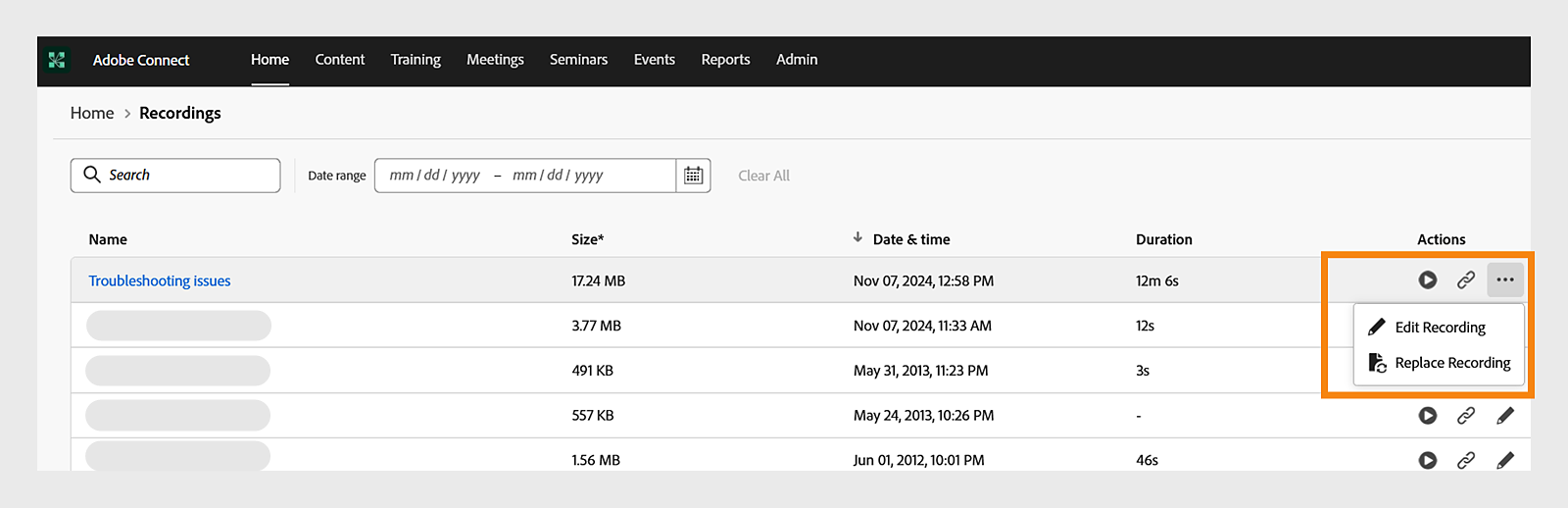- Руководство пользователя Adobe Connect
- О программе Adobe Connect
- Начало работы
- Основы
- Совместное использование аудио и видео
- Уровень вовлеченности в Adobe Connect
- Управление модулями
- Пользовательский модуль
- Модуль «Посетители»
- Управление посетителями
- Совместное использование — основы
- Совместное использование экрана на сеансах
- Совместное использование документа
- Совместное использование доски
- Модуль «Примечания»
- Модуль «Чат»
- Модуль «Вопросы и ответы»
- Модуль опроса
- Модуль «Тест»
- Модуль «Веб-ссылки»
- Модуль «Файлы»
- Панель показателей «Уровень вовлеченности»
- Комнаты обсуждения
- Скрытые субтитры
- Записи
- Надстройка для Microsoft Outlook
- Управление пользовательским содержимым в Adobe Connect
- Мобильное приложение Adobe Connect
Научитесь записывать сеансы в Adobe Connect и управлять полученными записями.
Adobe Connect позволяет записывать сеансы и просматривать их позднее. Кроме того, можно воспроизводить и заменять записи, добавлять напоминание о записи сеанса или изменять скрытые субтитры в записи.
В этой статье рассматриваются следующие темы.
Чтобы записать сеанс в Adobe Connect, выполните следующие действия.
-
Чтобы начать запись сеанса, в меню комнаты нажмите «Записать сеанс».
Если вы присоединились к сеансу с помощью профиля аудио, нажмите «Аудио», а затем — «Присоединиться к аудиоконференции».
Кроме того, можно начать запись с момента начала трансляции. Для этого выберите «Начать запись при начале прямой трансляции» в закадровом пространстве. Дополнительные сведения см. в разделе «Закадровое пространство для сеанса Adobe Connect».
Совет.Во время записи пользователям рекомендуется не переключаться между приложениями в macOS.
Примечание.В macOS нельзя записать сеанс в режиме с отключенным звуком.
-
В диалоговом окне «Записать сеанс» введите название записи в поле «Название записи».
-
Введите сводную информацию о записи в поле «Сводная информация».
Диалоговое окно «Записать сеанс» Диалоговое окно «Записать сеанс» В анонимизированных записях имена посетителей в модулях «Посетители», «Чат» и «Вопросы и ответы» будут заменены псевдонимами, например «Пользователь 1», «Пользователь 2» и так далее. Псевдонимы можно изменить, выбрав параметр «Изменить информацию» для собрания.
-
Нажмите «Начать запись».
На панели меню появится значок записи
 , указывающий, что ведется запись.
, указывающий, что ведется запись.
Если в процессе записи возникают проблемы, то в правом верхнем углу окна отображается сообщение об ошибке. В этом случае может помочь повторное подключение к аудиоконференции, запись сеанса без аудио или прекращение записи.
Остановка записи
Чтобы остановить запись, нажмите рядом с меню комнаты и выберите «Остановить». Появится сообщение с подтверждением «Запись и расшифровка остановлены». Можно остановить запись в ходе сеанса, при этом будет сохранен MP4-файл с записью сеанса до момента ее остановки.
Приостановка записи
Чтобы приостановить запись, нажмите рядом с меню комнаты и выберите «Пристановить». Появится сообщение с подтверждением «Запись и расшифровка приостановлены». В случае приостановки записи действия в ходе сеанса в реальном времени не фиксируются.
Возобновление записи
Если запись приостановлена, появляется параметр «Возобновить запись». Чтобы продолжить приостановленную запись, нажмите рядом с меню комнаты и выберите «Возобновить».
Записи можно просматривать на главной странице Adobe Connect Central, а также по ссылке для воспроизведения в любом браузере. Кроме того, для воспроизведения записанного сеанса можно выполнить следующие действия.
-
Войдите в Adobe Connect Central.
-
Откройте вкладку «Собрания» или «Обучение», а затем выберите сеанс, содержащий нужную запись.
-
Нажмите «Записи».
-
В раскрывающемся меню «Операции» выберите «Изменить запись».
-
Выберите «Воспроизвести запись».
Замена записи
Записи можно редактировать с помощью стороннего программного обеспечения (например, Adobe Premiere Pro), а затем отправлять отредактированную запись для замены исходной. При этом URL-адрес для просмотра записи не меняется, поэтому отправлять участникам новую ссылку не нужно. Вот несколько важных моментов о замене записи.
- Можно отправлять видео только в формате MP4.
- Скрытые субтитры и расшифровки из исходной записи в обновленной записи воспроизводиться не будут. Если нужны субтитры, их необходимо добавить к отправляемому файлу MP4.
- Размер отправленного файла MP4 не может превышать размер исходной записи более чем в 1,5 раза. Точный предельный размер файла будет указан в процессе отправки.
Вот несколько примеров ситуаций, когда можно воспользоваться заменой записи.
- Добавление вступлений и концовок. Сделайте запись эффектнее для зрителей.
- Редактирование аудиодорожки. Внесите необходимые исправления, чтобы улучшить качество звука.
- Замена частичных записей. Замените поздно начатую запись записью аналогичного сеанса, который проводился раньше.
Чтобы изменить запись с помощью Adobe Connect, см. раздел «Изменение записи».
Запись можно заменить на главной странице Adobe Connect Central.
Кроме того, для замены записи можно выполнить следующие действия.
-
На вкладке «Главная страница» Adobe Connect Central перейдите в раздел «Записи».
-
Найдите запись, которую нужно заменить. Чтобы просмотреть список записей, нажмите «Просмотреть все».
-
Выберите параметры записи и нажмите «Заменить запись».
Замена записи Замена записи -
Перетащите или выберите файл на устройстве в диалоговом окне, затем нажмите «Заменить».
Диалоговое окно для замены записи Диалоговое окно для замены записи
Возврат к исходной записи
После замены записи организатор может восстановить исходную запись. Для возврата к исходной записи выполните следующие действия.
-
На вкладке «Главная страница» Adobe Connect Central перейдите в раздел «Записи».
-
Найдите запись, которую нужно восстановить, и нажмите «Просмотреть все», чтобы просмотреть список записей.
-
В параметрах записи нажмите «Изменить запись».
-
Выберите «Воспроизвести запись».
-
Чтобы отменить все изменения записи и вернуть ее к исходному состоянию, нажмите «Вернуться к оригиналу» в правом верхнем углу.
Примечание.Команда «Вернуться к оригиналу» доступна при изменении или замене записи.
-
Нажмите «Восстановить».
В результате будут удалены все изменения, внесенные в запись и расшифровку.
Создайте напоминание для организаторов о записи сеанса.
-
В меню комнаты нажмите «Установки» > «Основные».
-
Чтобы создать напоминание, установите флажок «Напомнить мне о необходимости начать запись сеанса».
-
Нажмите «Готово».
Чтобы изменить качество записи, выполните следующие действия.
-
В меню комнаты нажмите «Установки» > «Основные».
-
Нажмите «Записать сеанс» и выберите «Разрешение записи» из раскрывающегося списка.
-
Нажмите «Готово».
Скрытые субтитры в записи
Если в ходе сеанса использовались скрытые субтитры, включенные в процессе собрания в реальном времени, то эти субтитры по умолчанию будут включены в запись.
Дополнительные сведения см. в разделе «Включение скрытых субтитров».